Il y a très peu d'applications qui supportent un ongletinterface. Il semble raisonnable que des applications telles que MS Word ne prennent pas en charge une interface à onglets. Néanmoins, il serait exceptionnellement plus facile de travailler avec plusieurs documents s’il le faisait. TidyTabs est une petite application Windows qui vous permet d'obtenir uninterface à onglets dans à peu près n'importe quelle application Windows. La seule exception concerne les applications en plein écran que vous ne pouvez pas regrouper dans une seule fenêtre. Pour tout le reste, vous pouvez regrouper plusieurs fenêtres de la même application en une seule.
Téléchargez et installez TidyTab. C’est gratuit pour un usage personnel. Une fois que vous avez installé l'application, lancez-la et elle ajoutera une icône dans la barre d'état système. Vous pouvez maintenant commencer à regrouper les fenêtres dans une seule fenêtre à onglets. Vous pouvez regrouper les fenêtres de la même application dans une seule, par exemple. vous pouvez regrouper plusieurs fenêtres du Bloc-notes en une seule et vous pouvez également regrouper un document MS Word et un fichier du Bloc-notes dans une seule fenêtre.
Pour grouper les fenêtres, déplacez le curseur sur le bord supérieur de la barre de titre. Un onglet apparaîtra au dessus.

Cliquez et faites glisser cet onglet et déplacez-le juste au-dessus de la barre de titre de l'autre fenêtre que vous avez ouverte. Il va s'y tenir.
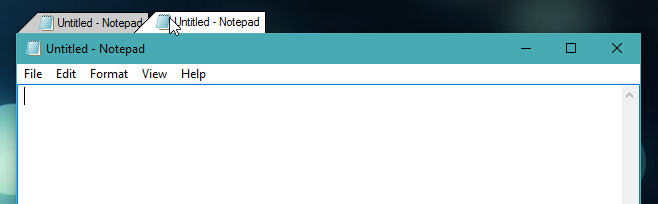
Vous avez maintenant deux onglets dans une fenêtre. Vous pouvez facilement cliquer sur les onglets pour basculer entre eux. Lorsque vous cliquez sur le bouton de fermeture, vous ne fermez pas tous les onglets ouverts dans la fenêtre en cours. Vous ne fermez que l'actuel.
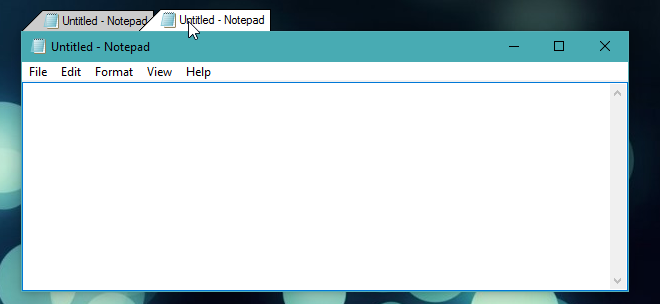
TidyTabs a quelques options de personnalisationy compris une liste blanche et une liste noire qui vous permettent d’exclure certaines applications du regroupement dans des onglets. Pour accéder aux paramètres des TidyTabs, cliquez avec le bouton droit de la souris sur l’icône de l’application dans la barre des tâches et sélectionnez Paramètres.
L'onglet Apparence vous permet de sélectionner l'opacité deles onglets actifs et inactifs ainsi que leur opacité lorsque le curseur de la souris est positionné sur eux. Vous pouvez également personnaliser l'opacité de l'aperçu que vous obtenez lorsque vous regroupez des fenêtres.
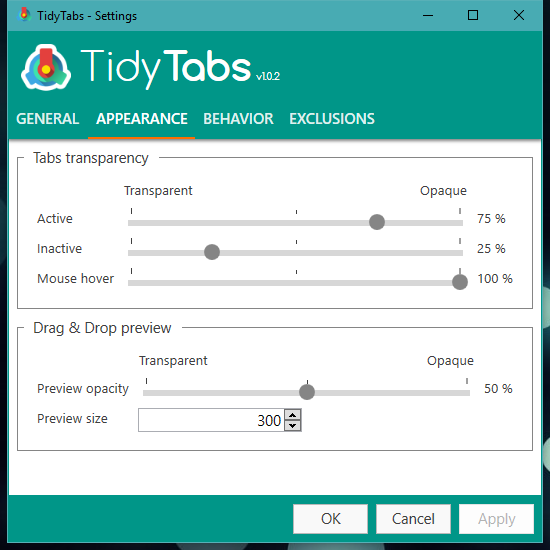
TidyTabs a une liste blanche et une liste noirefonction qui vous permettra de sélectionner quelles applications doivent toujours être groupées et lesquelles ne doivent jamais l'être. Pour remplir ces listes, allez sur l'onglet Exclusions et sélectionnez les applications que vous souhaitez exclure ou inclure.
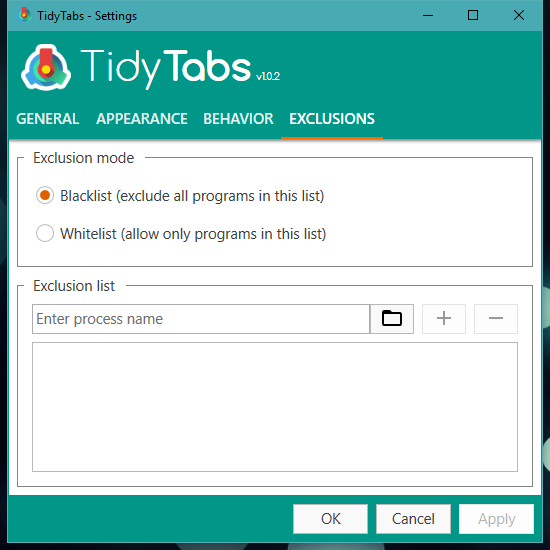
TidyTabs est configuré pour démarrer avec votre système. Pour empêcher cela, accédez à l'onglet Général dans les paramètres de l'application et désactivez l'option. TidyTabs fonctionne sous Windows 7 et supérieur. Les développeurs travaillent activement à l'amélioration de l'interface à onglets.
La version professionnelle de TidyTabs vient avec quelques fonctionnalités supplémentaires et coûte 9 $.
Télécharger TidyTabs For Windows













commentaires